最近是不是你也遇到了这个让人头疼的问题——Skype会议连接不上?别急,让我来帮你一步步排查,找出原因,让你的Skype会议畅通无阻!
一、检查网络连接

首先,你得确认你的网络连接是否稳定。有时候,网络不稳定或者信号弱是导致Skype会议连接不上的一大原因。
1. 查看网络状态:打开你的路由器管理界面,查看网络连接状态,确保你的网络连接正常。
2. 重启路由器:有时候,简单的重启路由器就能解决网络连接问题。
3. 检查Wi-Fi信号:如果你的电脑是通过Wi-Fi连接的,确保你的Wi-Fi信号强度足够。
二、更新Skype

Skype软件的版本更新可能会解决一些连接问题。以下是如何更新Skype的步骤:
1. 打开Skype:点击Skype图标,打开软件。
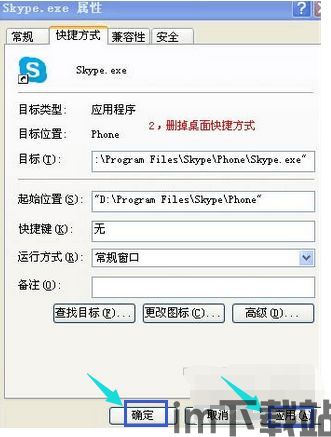
2. 检查更新:在Skype的菜单栏中,找到“帮助”选项,然后选择“检查更新”。
3. 下载并安装:如果发现新版本,按照提示下载并安装。
三、清理缓存
有时候,Skype的缓存文件可能会影响软件的正常运行。以下是如何清理Skype缓存的步骤:
1. 关闭Skype:首先,确保Skype软件已经关闭。
2. 删除缓存文件:在Skype的安装目录中,找到“Cache”文件夹,将其删除。
3. 重启Skype:重新打开Skype,看看是否能够正常连接。
四、检查防火墙设置
防火墙设置可能会阻止Skype的正常连接。以下是如何检查防火墙设置的步骤:
1. 打开防火墙设置:在控制面板中,找到“系统和安全”,然后点击“Windows Defender 防火墙”。
2. 允许Skype通过防火墙:在“允许的应用或功能通过Windows Defender 防火墙”选项中,找到Skype,确保它被允许。
五、联系技术支持
如果以上方法都无法解决问题,那么你可能需要联系Skype的技术支持。以下是如何联系Skype技术支持的步骤:
1. 访问Skype官网:打开Skype官网,找到“帮助”选项。
2. 联系客服:在“帮助”页面中,找到“联系客服”选项,按照提示进行操作。
Skype会议连接不上可能是由多种原因造成的。通过检查网络连接、更新Skype、清理缓存、检查防火墙设置以及联系技术支持,相信你一定能够找到解决问题的方法。祝你的Skype会议顺利!
